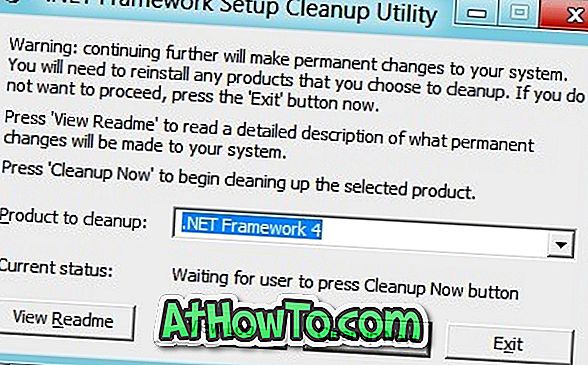Windows-användare klagar ofta på korrupta ikoner för skrivbord och explorer. Liksom i Windows XP och Vista, kan ikoner i Windows 7 också bli skadade när du försöker installera och avinstallera ikoner för tredje part och omvandlingspaket.
Om någon eller flera Windows 7-ikoner inte visas korrekt kan du reparera genom att återupprätta ikonens cache. För att förbättra prestanda caches Windows alla ikoner i IocnCache.db-filen och ibland blir den skadad, vilket resulterar i trasiga ikoner.
Ikoncache är en dold fil lokaliserad i den lokala mappen. Allt du behöver göra är att ta bort ikonen IconCache.db och starta om datorn så att Windows skapar en ny IconCache.db-fil vid systemåterstart.
Den här guiden fungerar även om Windows visar anpassade ikoner även efter avinstallation av transformationspaket och ikonpaket.
Uppdatera Windows 7 ikon cache
Fyll i nedanstående anvisningar för att återuppbygga ikonens cache i Windows:
Steg 1: Öppna Windows Explorer (någon mapp / enhet).
Steg 2: Eftersom IconCache är en dold fil måste du aktivera alternativet "Visa dolda filer" för att se samma. För att göra detta, gå över till Verktyg > Mappalternativ, växla till fliken Visa och slutligen aktivera Visa dolda filer, mappar och drivrutiner .
Steg 3: Navigera nu till C: \ Users \ användarnamn \ AppData \ Local- mappen och ta bort IconCache.db-filen. Här användarnamnet är ditt användarprofilnamn.
Steg 4: Starta om datorn för att återuppbygga ikonens cache.
Steg 5: Alla ikoner måste visas som de borde nu. Från och med nu, se till att du skapar en manuell systemåterställningsplats innan du försöker installera de här fina omvandlingspaketen och ikonerna, så att du snabbt kan återgå till standard Windows-utseende med några få musklick.
Och om du inte vill ta bort ikonen cache manuellt och hellre föredrar att använda programvara för jobbet, rekommenderar vi att du provar verktyget för återställning av ikonen Cache. Hämta, kör verktyget med administratörsrättigheter, klicka på Rebuild-knappen och klicka sedan på Starta om för att radera och bygga upp ikonens cache.
Om du är en Windows 10-användare, se hur vi reparerar / bygga om ikonens cacheminne i Windows 10-guiden.